花了几个小时的时间总算把自定义View给理清楚了,以前总是没时间去看,网上总是一大把写好的控件。
在学习自定义View之前还需要回顾一下关于View的绘图流程相关知识。View的绘图流程有三个onDraw,onLayout还有onDraw。可以这样简单地描述这三个过程:
onMeasure:计算出视图的大小。
onLayout:确定试图在屏幕中的显示位置。
onDraw:将控件绘制出来。
此篇讲到的自定义View是从onDraw方法入手,通过自己的设计将想要的图形绘制出来。以一个圆形视图为例,如下图所示:
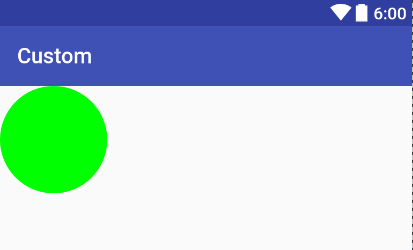
首先,需要做的是让这个圆形视图继承自View,命名为CircleView:
public class CircleView extends View {
private int color = Color.GREEN;
public CircleView(Context context) {
super(context);
}
public CircleView(Context context, AttributeSet attrs) {
super(context, attrs);
}
public CircleView(Context context, AttributeSet attrs, int defStyleAttr) {
super(context, attrs, defStyleAttr);
}
@Override
protected void onDraw(Canvas canvas) {
//创建画笔
Paint paint = new Paint(Paint.ANTI_ALIAS_FLAG);
paint.setColor(color);
int width = getWidth();
int height = getHeight();
int radius = Math.min(width, height) / 2;
//在画布上画出一个圆
canvas.drawCircle(width /2, height / 2, radius, paint);
}
}有一点需要注意,直接继承View或ViewGroup的控件,padding是默认无法生效的,即使添加了padding属性也不会有所变化。想要padding生效,需要在onDraw方法上适当的修改:
@Override
protected void onDraw(Canvas canvas) {
super.onDraw(canvas);
Paint paint = new Paint(Paint.ANTI_ALIAS_FLAG);
paint.setColor(color);
int paddingLeft = getPaddingLeft();
int paddingRight = getPaddingRight();
int paddingTop = getPaddingTop();
int paddingBottom = getPaddingBottom();
int width = getWidth() - paddingLeft - paddingRight;
int height = getHeight() - paddingTop - paddingBottom;
int radius = Math.min(width, height) /2;
canvas.drawCircle(paddingLeft + width / 2, paddingTop + height / 2, radius, paint);
}如果只是像上述那样自定义一个View,往往满足不了需求。假设我需要绘制其他颜色的圆形,这个属性就需要手动在XML中定义。这时候就需要添加自定义属性。
首先,需要在value文件夹创建一个资源文件,(任意)命名为 circle_view.xml:
<?xml version="1.0" encoding="utf-8"?>
<resources>
<declare-styleable name="CircleView">
<!--添加circle_color属性-->
<attr name="circle_color" format="color"/>
</declare-styleable>
</resources>接着,在Xml文件中添加自定义的属性:
<?xml version="1.0" encoding="utf-8"?>
<RelativeLayout xmlns:android="http://schemas.android.com/apk/res/android"
xmlns:tools="http://schemas.android.com/tools"
xmlns:app="http://schemas.android.com/apk/res-auto"
android:id="@+id/activity_main"
android:layout_width="match_parent"
android:layout_height="match_parent"
tools:context="cc.qiblogs.custom.MainActivity">
<cc.qiblogs.custom.CircleView
android:layout_width="100dp"
android:layout_height="100dp"
app:circle_color="#000000"
/>
</RelativeLayout>
然后,在自定义View中解析这个属性:
public CircleView(Context context) {
super(context);
}
public CircleView(Context context, AttributeSet attrs) {
super(context, attrs);
init(context, attrs);
}
public CircleView(Context context, AttributeSet attrs, int defStyleAttr) {
super(context, attrs, defStyleAttr);
init(context, attrs);
}
private void init(Context context, AttributeSet attrs) {
TypedArray a = context.obtainStyledAttributes(attrs, R.styleable.CircleView);
color = a.getColor(R.styleable.CircleView_circle_color, Color.GREEN);
a.recycle();
}经测试,达到了理想的效果。








 本文介绍了如何自定义View,重点是通过onDraw方法绘制图形,如创建圆形视图。首先回顾了View的绘图流程,包括onMeasure、onLayout和onDraw。在自定义CircleView时,注意到padding的特殊处理,并通过添加自定义属性来实现颜色的可配置,最终在XML中解析这些属性以达到预期效果。
本文介绍了如何自定义View,重点是通过onDraw方法绘制图形,如创建圆形视图。首先回顾了View的绘图流程,包括onMeasure、onLayout和onDraw。在自定义CircleView时,注意到padding的特殊处理,并通过添加自定义属性来实现颜色的可配置,最终在XML中解析这些属性以达到预期效果。
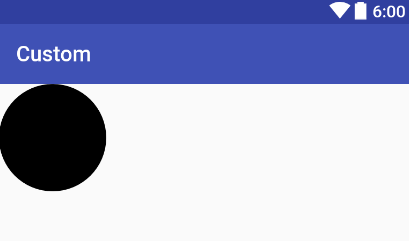














 376
376

 被折叠的 条评论
为什么被折叠?
被折叠的 条评论
为什么被折叠?








